windows server2008 R2搭建ftp服務器的圖文教程
目錄
- 1、環(huán)境要求。
- 2、創(chuàng)建用戶組
- a、點擊開始->管理工具->服務器管理器
- b、右鍵 新建組
- 3、創(chuàng)建用戶
- a、用戶 ->新用戶
- b、輸入用戶名
- c、創(chuàng)建完成后會再次彈出窗口用于創(chuàng)建下個用戶,這里我們不在創(chuàng)建,大家根據(jù)需求可以創(chuàng)建多個。
- d、修改用戶組
- e 、修改用戶屬組
- 4、安裝FTP服務器
- a、點擊角色->添加角色
- 5、配置FTP服務器
- a、角色->web服務器->internet信息服務(IIS)管理器
- 6、設置目錄權限
- 7、重啟服務器(可選)
- 8、連接驗證
- a、本機瀏覽器驗證
- b、局域網(wǎng)瀏覽器訪問
- c、xftp訪問
1、環(huán)境要求。
安裝有windows server 2008或者其他服務器版本的window操作系統(tǒng)的機器。
2、創(chuàng)建用戶組
server 2008對用戶組和用戶的管理比較嚴格,而且我們作為一個ftp服務器,肯定涉及到非常多的用戶,單獨使用用戶來管理工作量非常大而且不顯示,所以這里我們首先創(chuàng)建一個用戶組ftpGroup。
a、點擊開始->管理工具->服務器管理器
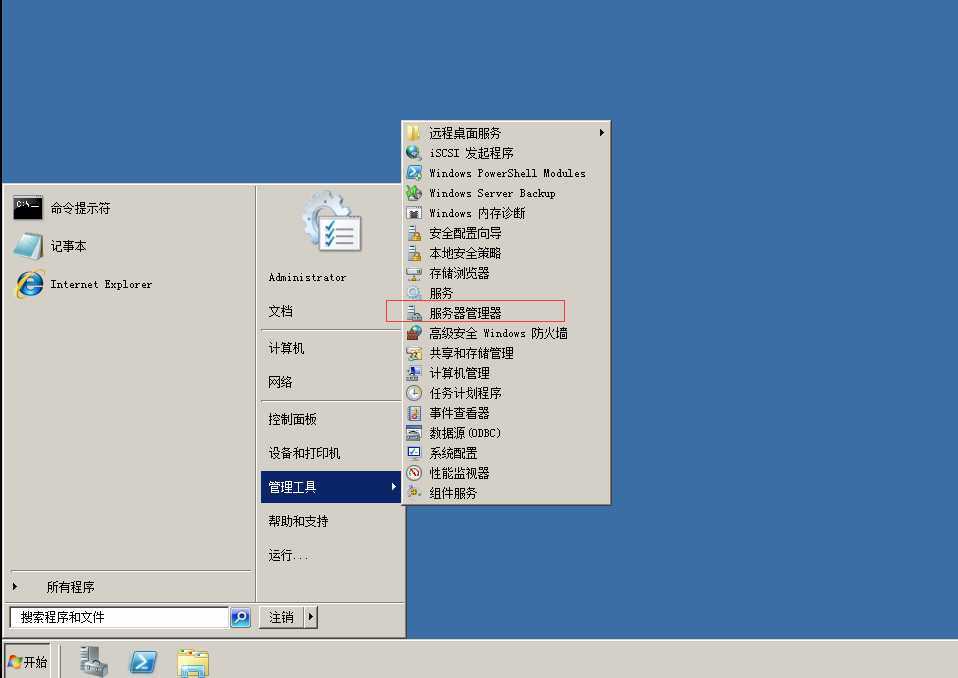
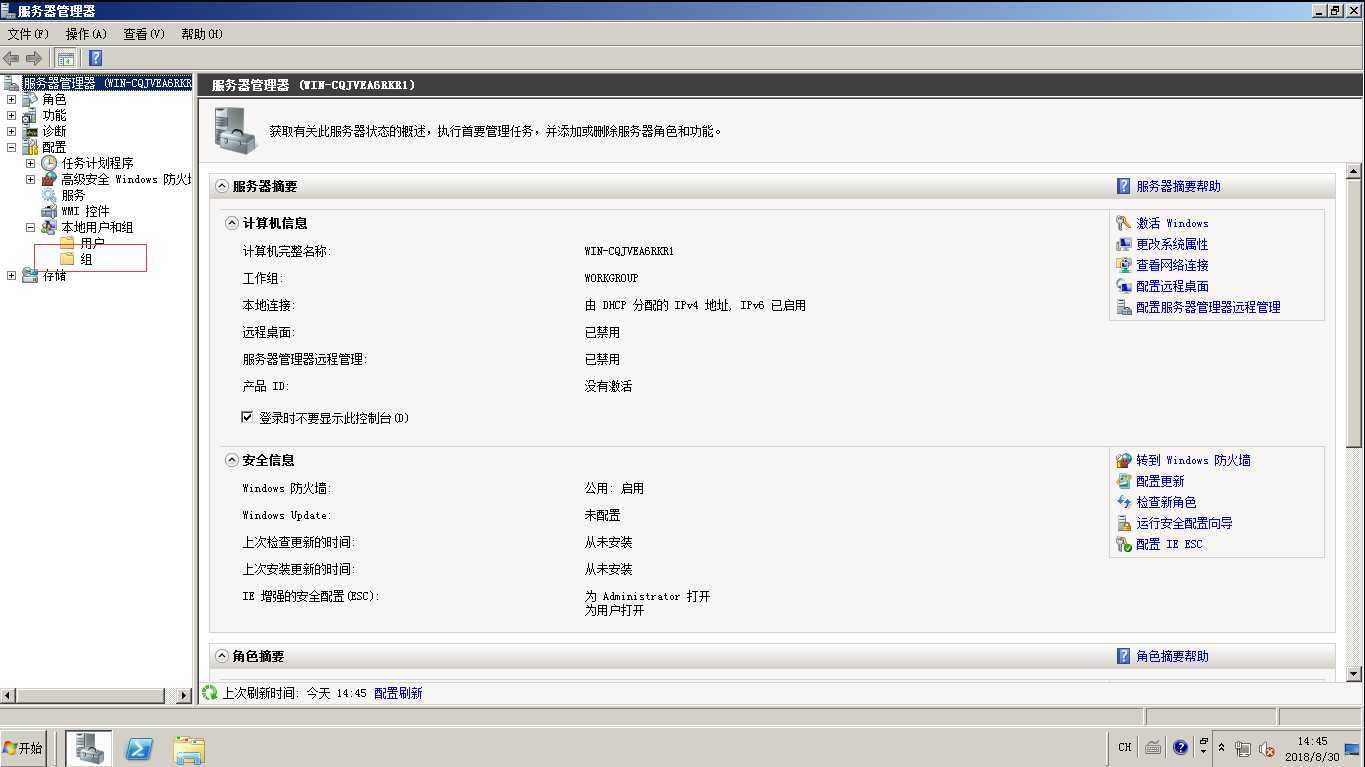
b、右鍵 新建組
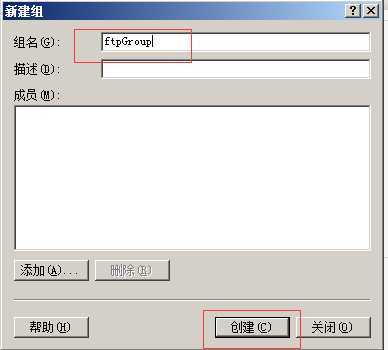
3、創(chuàng)建用戶
作為ftp服務器,需要多個用戶,我們這里只創(chuàng)建一個其他的大家按照同樣的方法創(chuàng)建即可。
a、用戶 ->新用戶
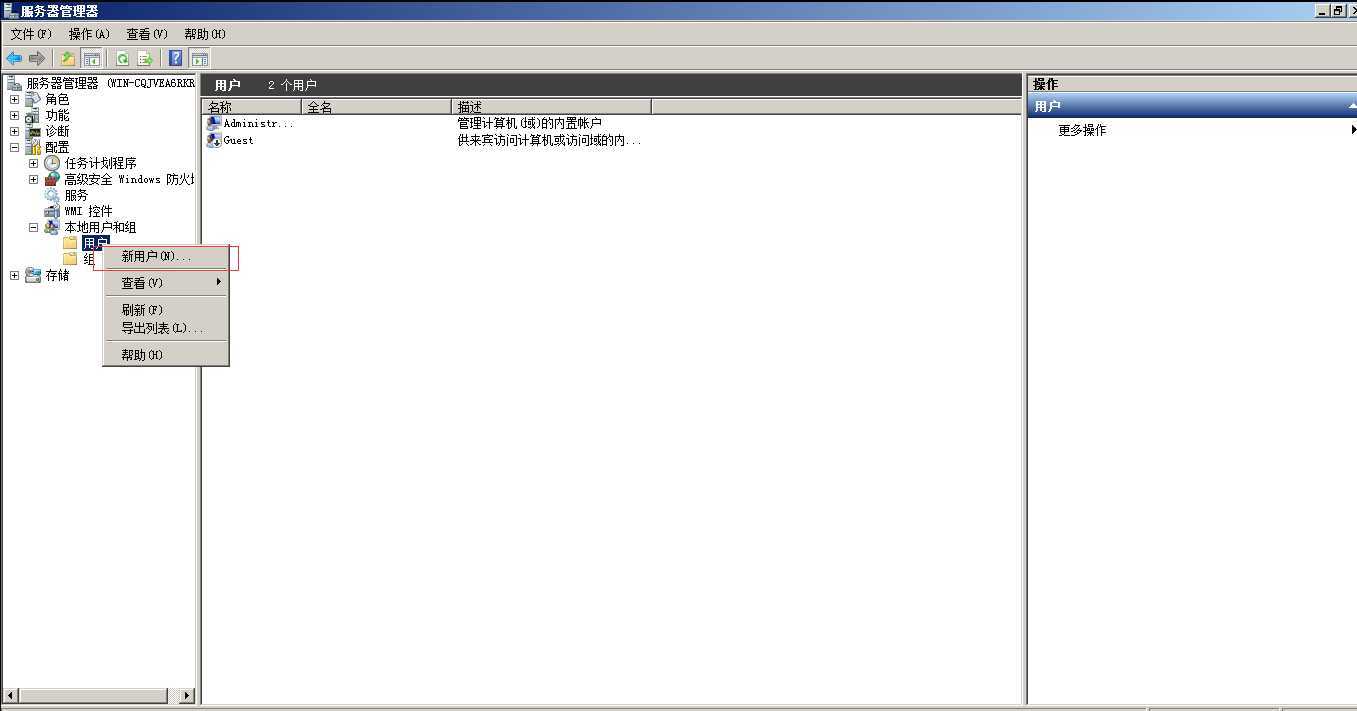
b、輸入用戶名
輸入用戶密碼(用戶密碼會被進行簡單性校驗,最好包含字母字符和數(shù)字)
去掉用戶下次登錄時必須更改密碼選項
勾選密碼永不過期,點擊創(chuàng)建。
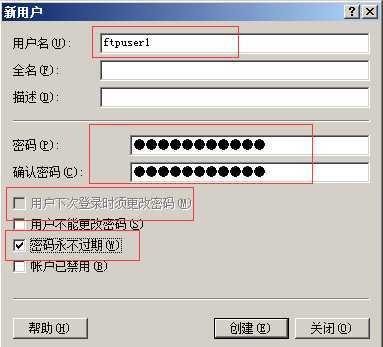
c、創(chuàng)建完成后會再次彈出窗口用于創(chuàng)建下個用戶,這里我們不在創(chuàng)建,大家根據(jù)需求可以創(chuàng)建多個。
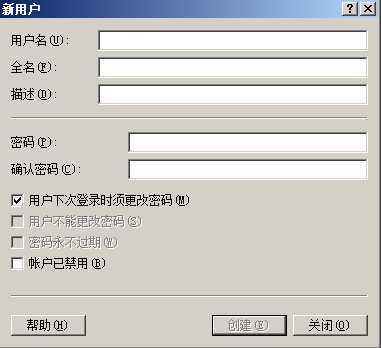
d、修改用戶組
ftpuser1->右鍵->屬性
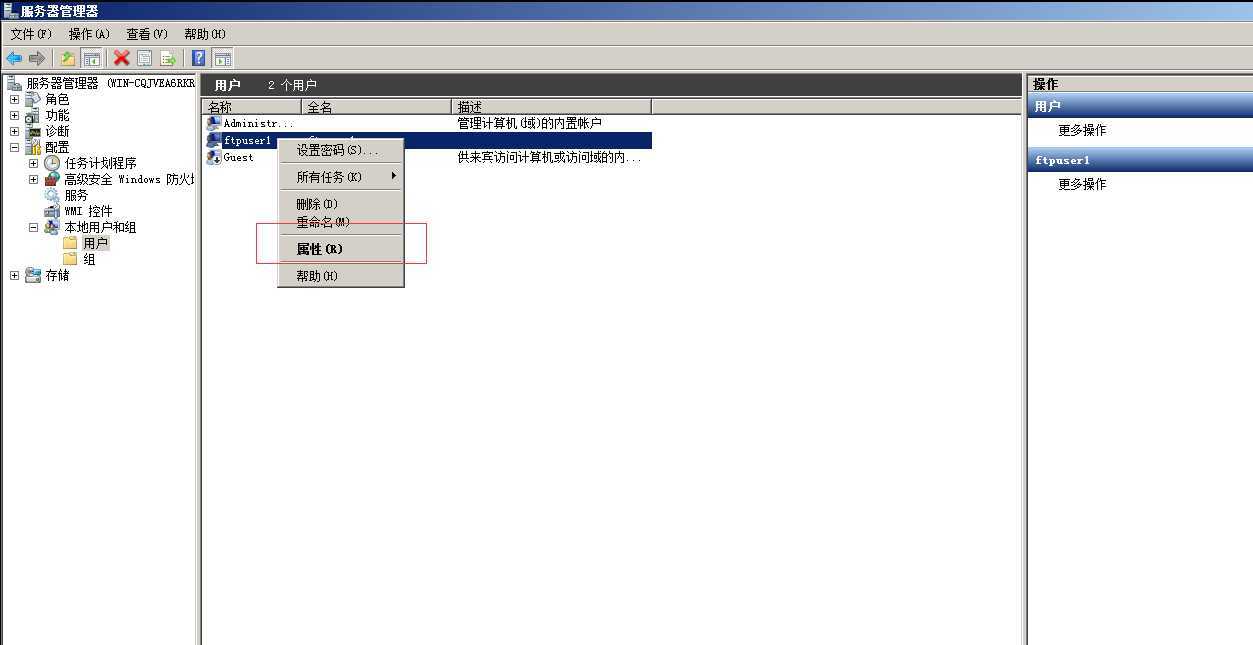
e 、修改用戶屬組
切換到隸屬于標簽
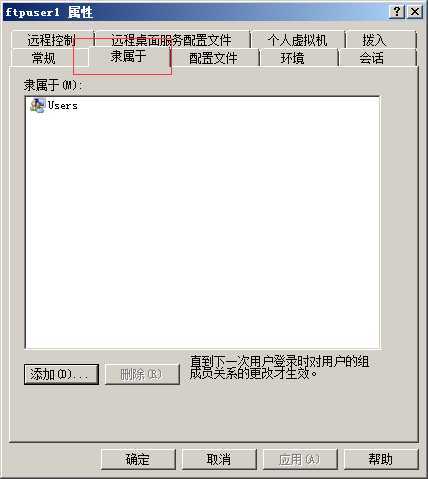
點擊添加,輸入組名稱后點擊檢查名稱
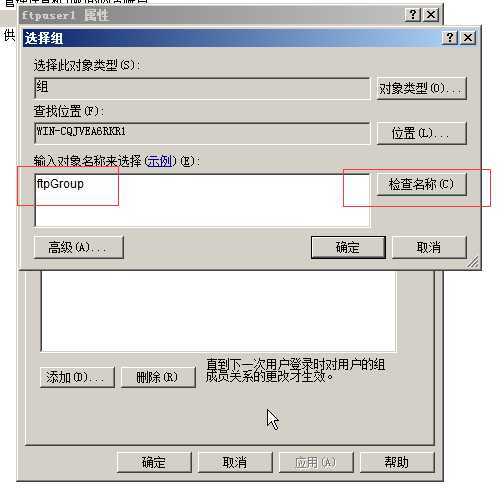
點擊之后會在名稱之前加上本機的名稱,這個大家跟我的會不一樣,沒有關系,確定。
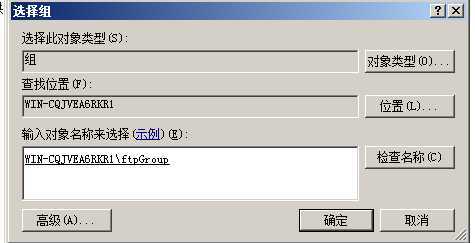
刪除其他屬組
選擇Users屬組,點擊刪除,應用,確定。
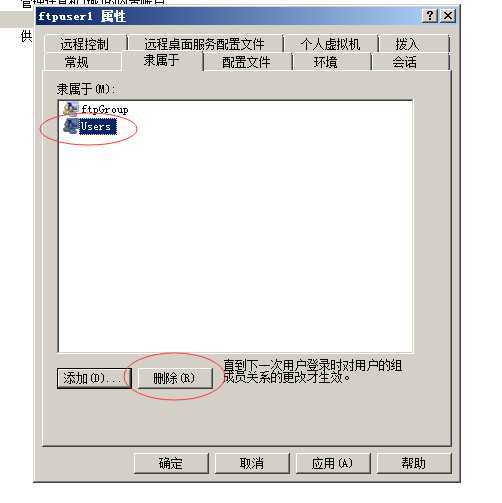

4、安裝FTP服務器
a、點擊角色->添加角色
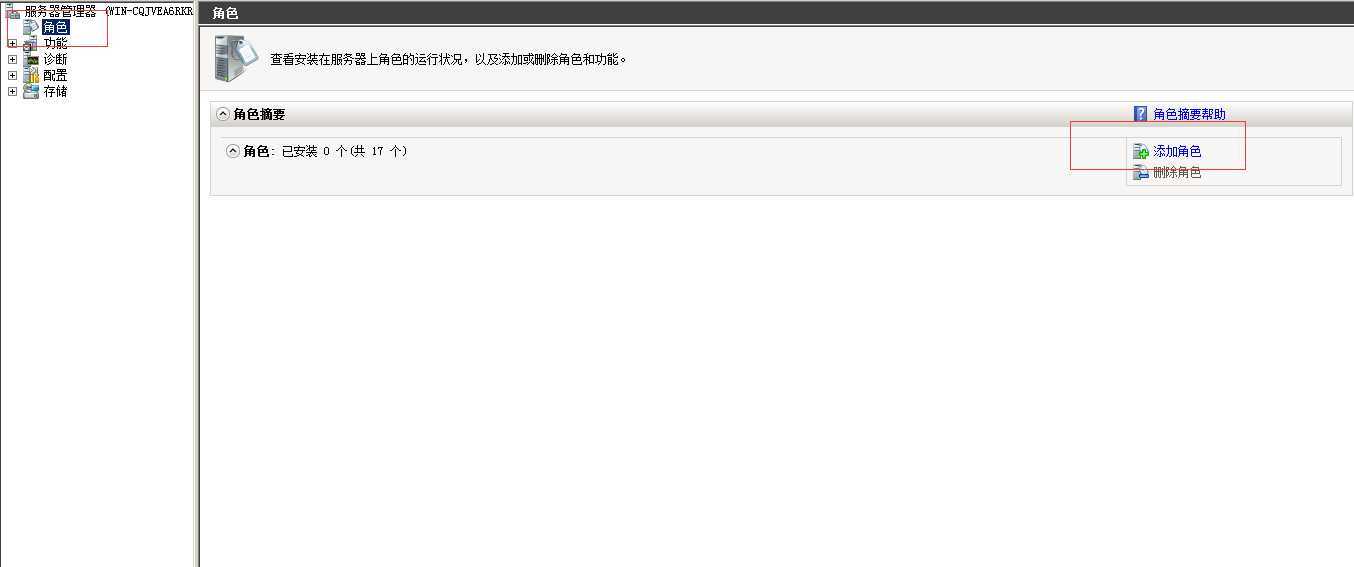
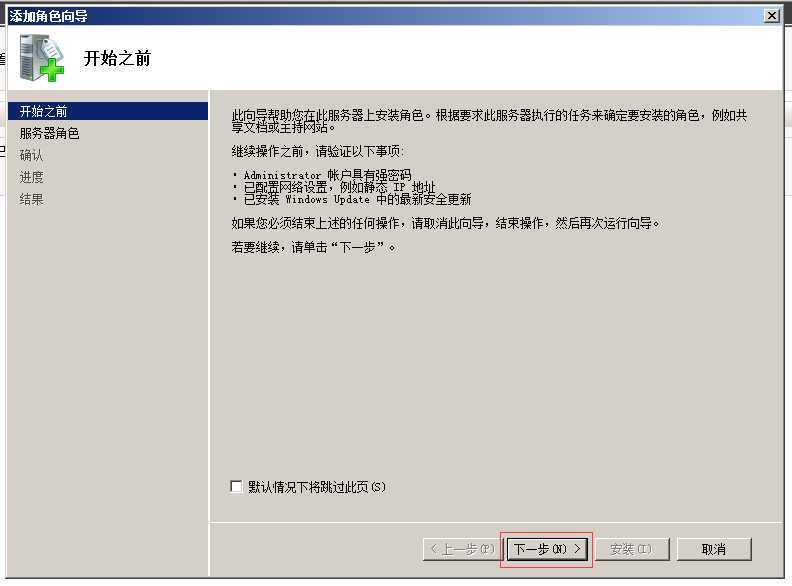
勾選web服務器IIS
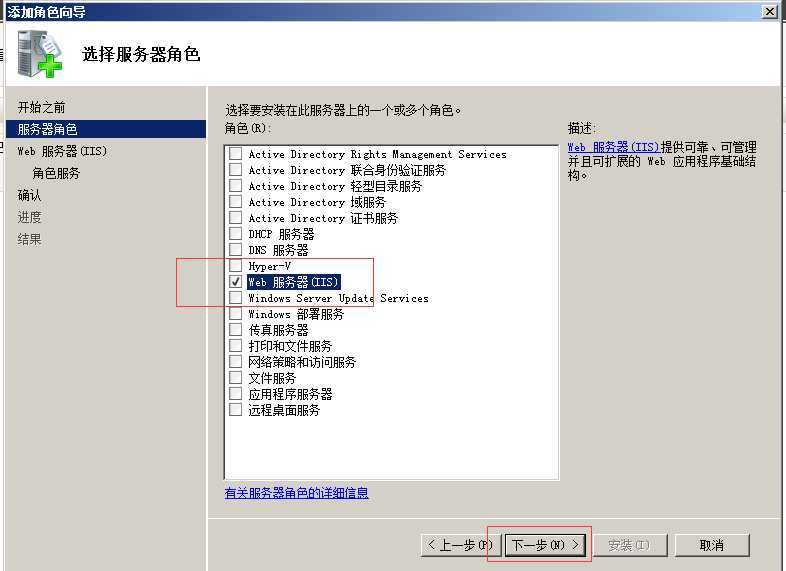
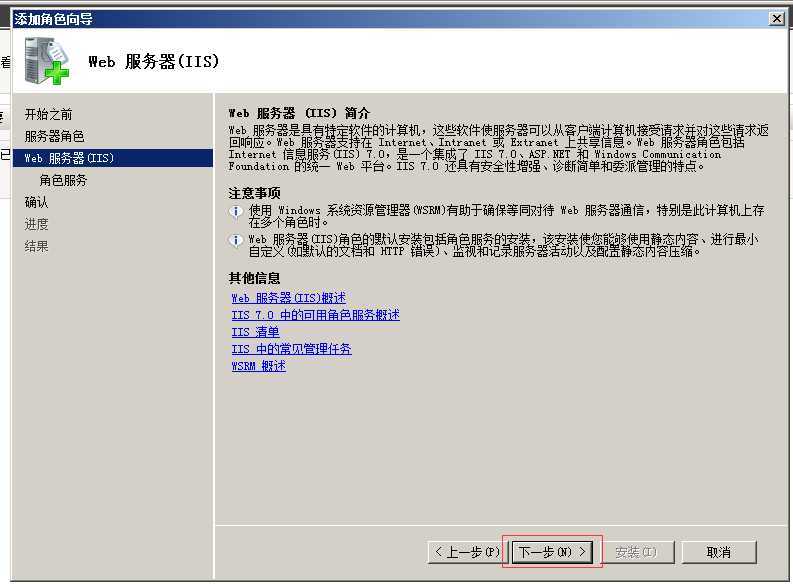
勾選ftp服務器
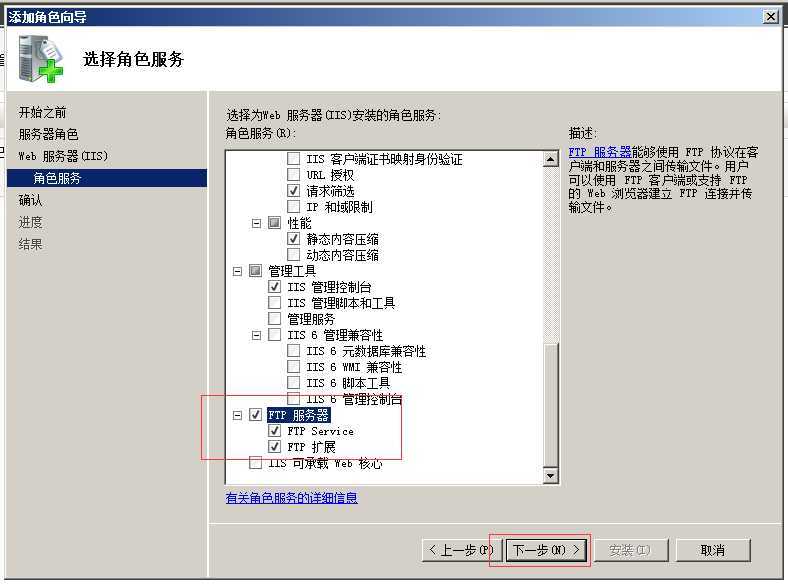
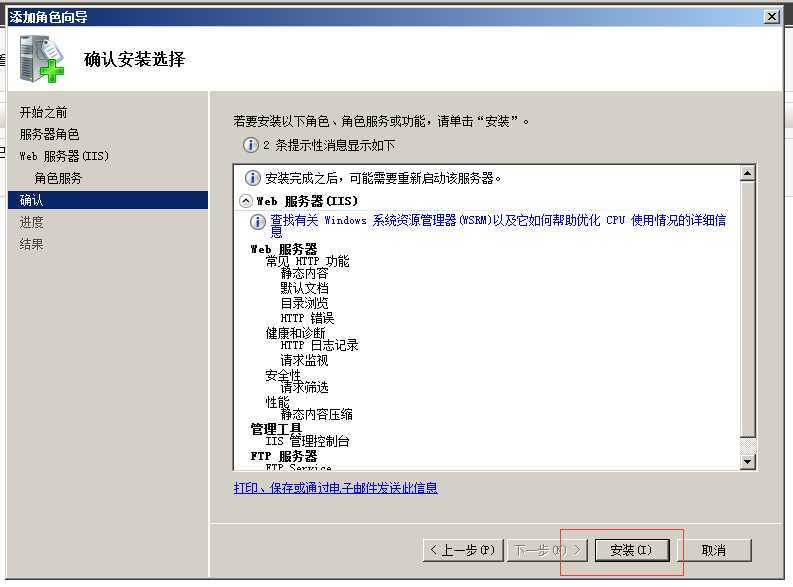
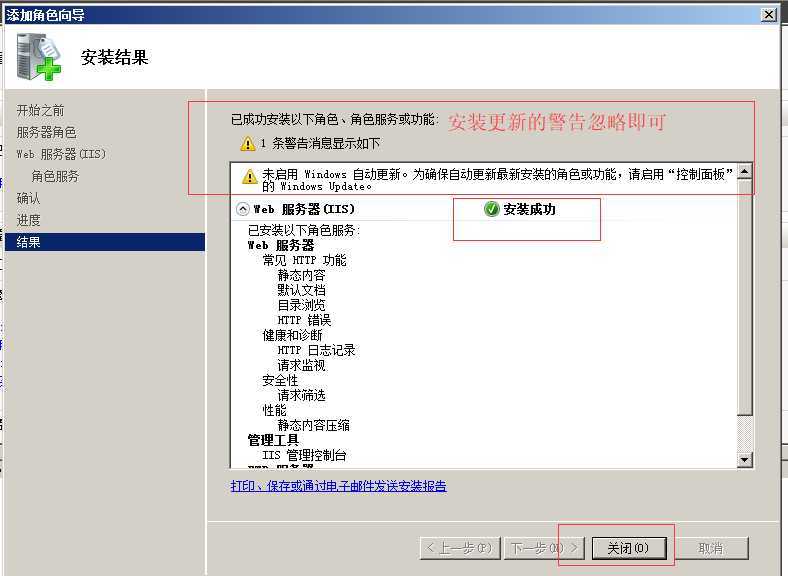
5、配置FTP服務器
a、角色->web服務器->internet信息服務(IIS)管理器
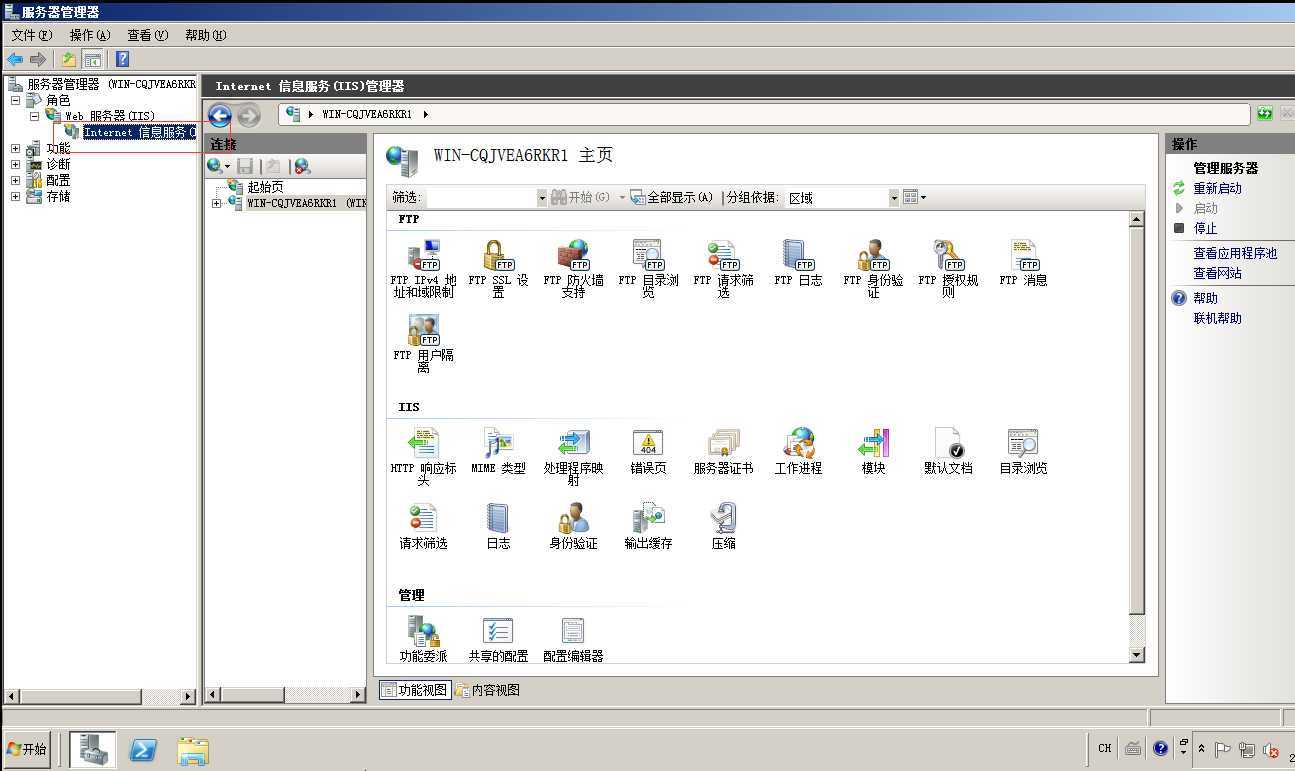
在主機名稱上右鍵->添加FTP站點
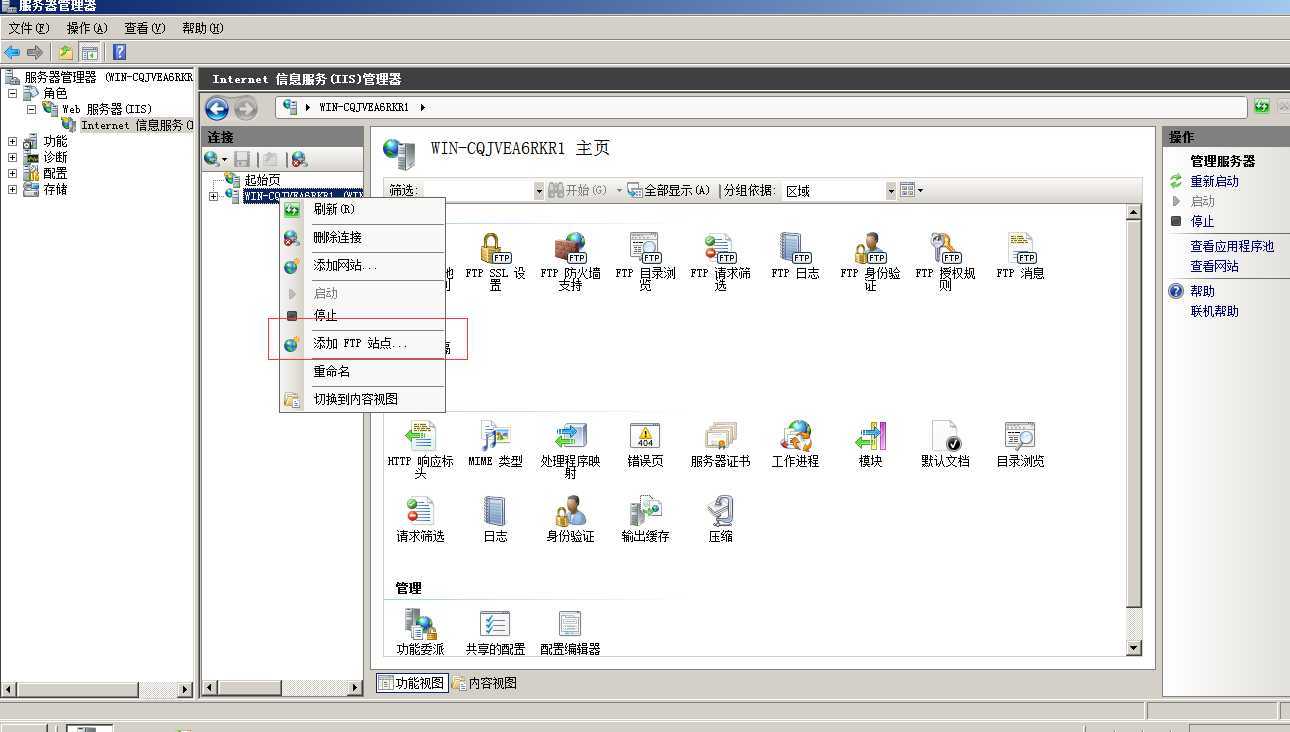
注意站點名稱不要包含中文,其他沒有要求。
物理路徑選定本地文件夾。(由于我是虛擬機,這里沒有其他分區(qū),所以才是c盤,大家可以根據(jù)自己的電腦進行更改即可)
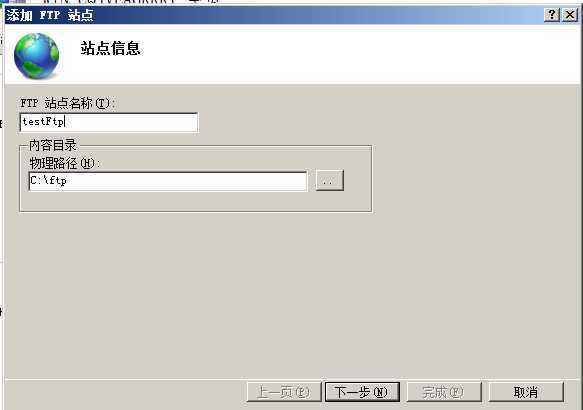
沒有SSL證書,直接選擇無。
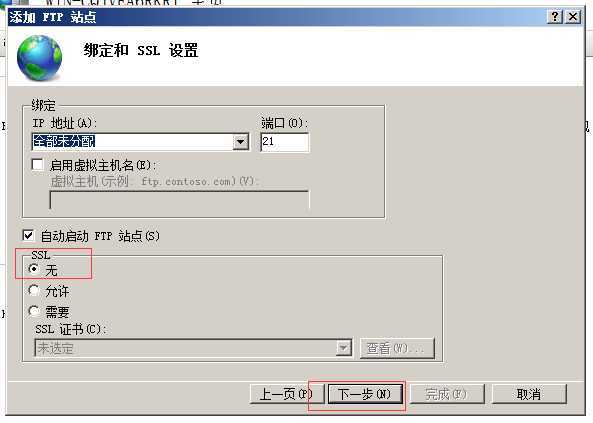
身份驗證選擇基本
授權選擇指定角色或用戶組
ftpGroup (這里使用我們第一步創(chuàng)建的ftp分組)
權限(讀寫權限)
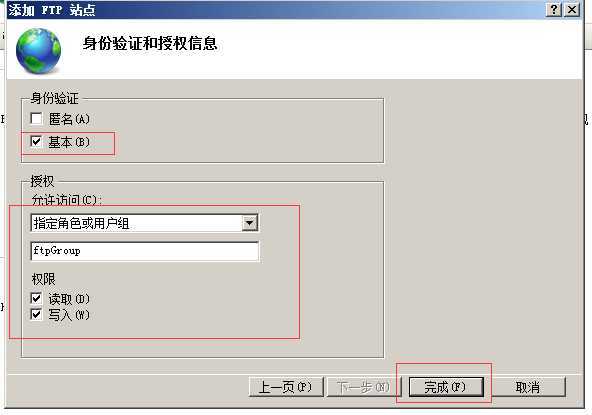
6、設置目錄權限
找到磁盤文件,右鍵->屬性
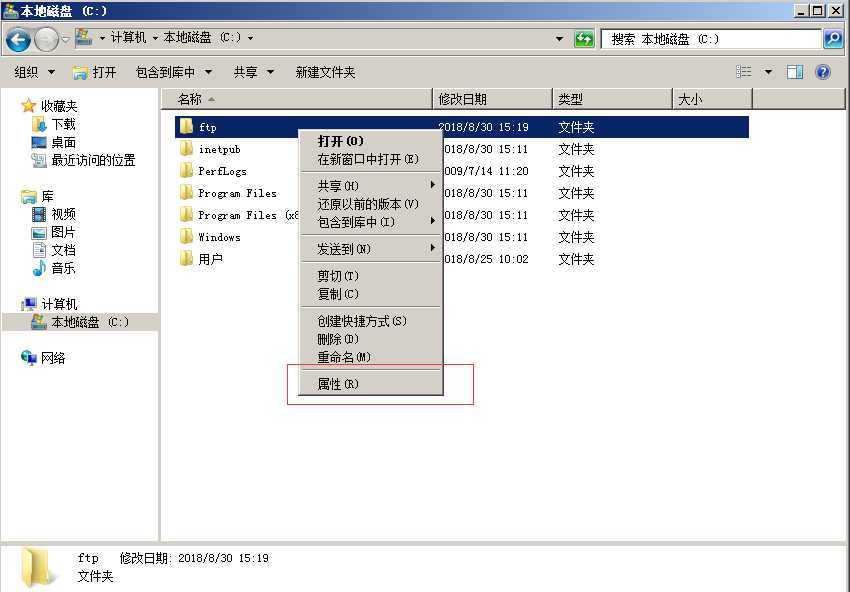
切換到安全標簽,點擊編輯

點擊添加->輸入組名稱ftpGroup->檢查->確定
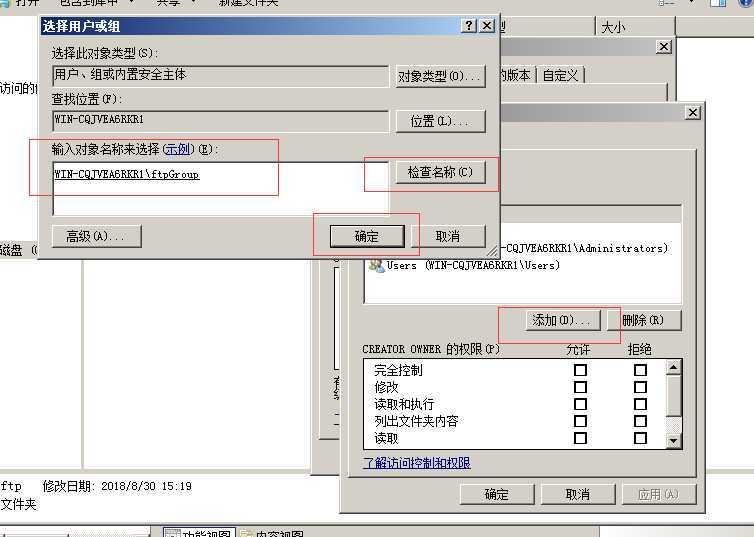
應用 ->確定
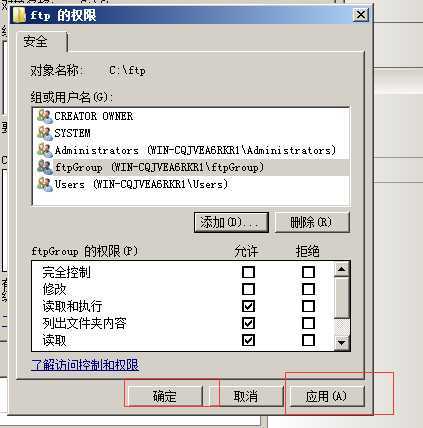
7、重啟服務器(可選)
由于涉及用戶組的變更,可能需要重啟后才能生效。建議重啟服務器后再測試連接。
否則可能導致無法連接ftp服務器。
如果還連接不上,建議將ftp中的基本身份驗證打開
8、連接驗證
a、本機瀏覽器驗證
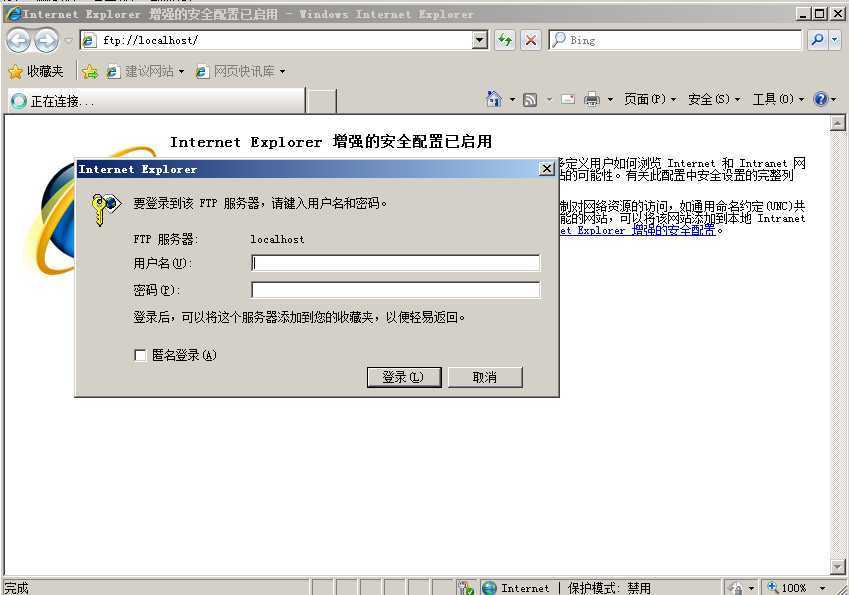
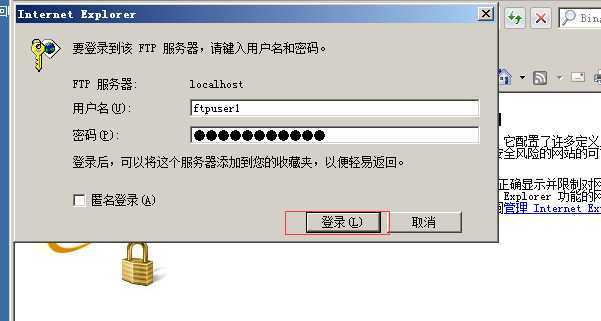
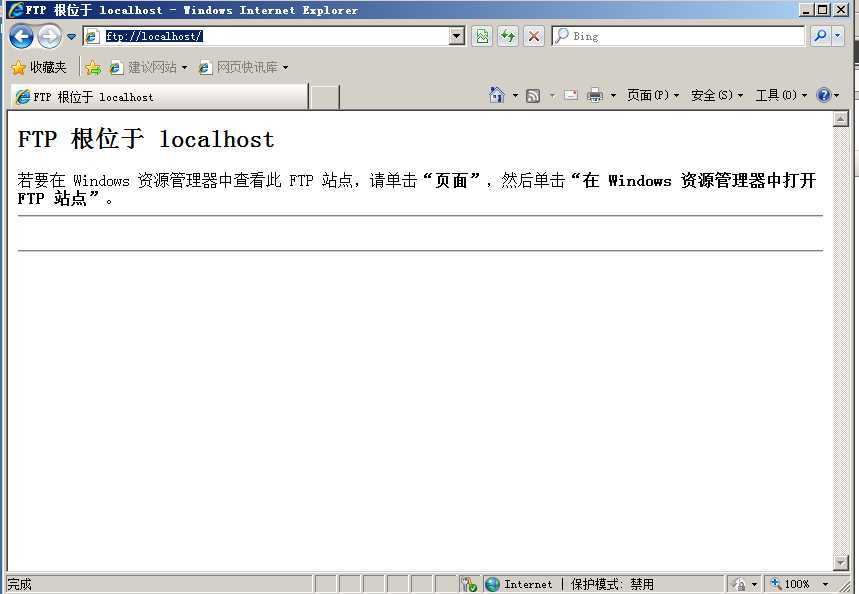
b、局域網(wǎng)瀏覽器訪問
查看服務器ip地址為192.168.128.140
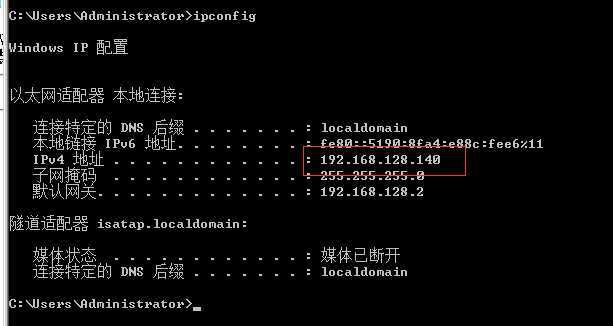
使用局域網(wǎng)內其他電腦訪問ftp://192.168.128.140

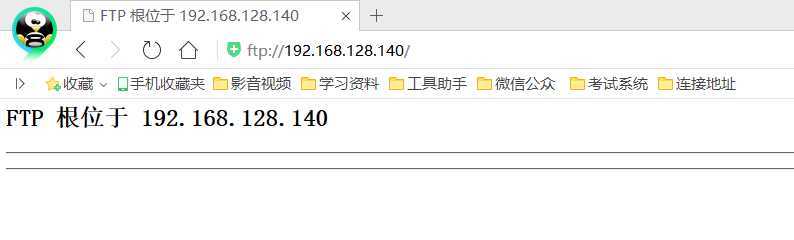
c、xftp訪問
設置主機為192.168.128.140
設置協(xié)議為FTP
輸入用戶名和密碼
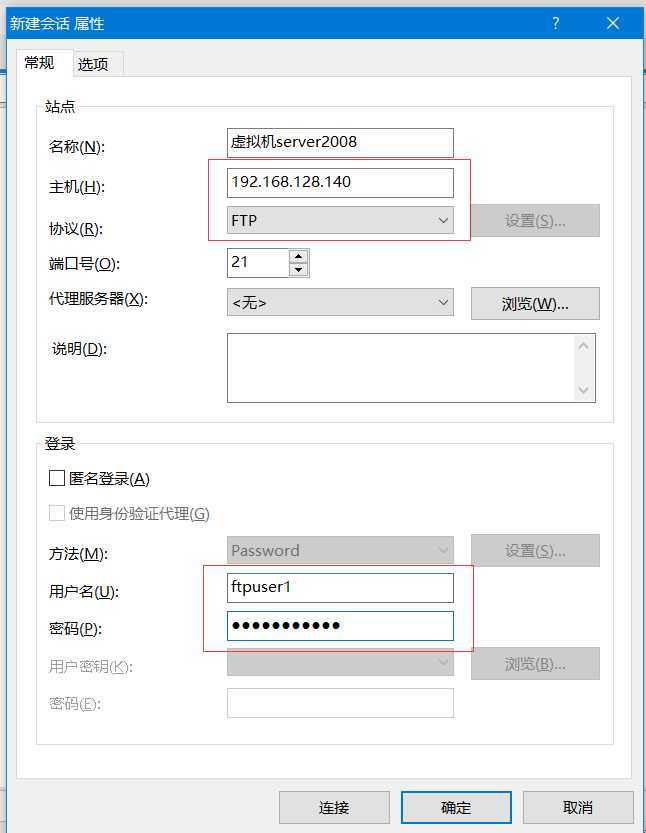
切換到選項卡,設置編碼為GBK (如果使用默認的Unicode上傳會導致上傳的中文名稱文件亂碼)
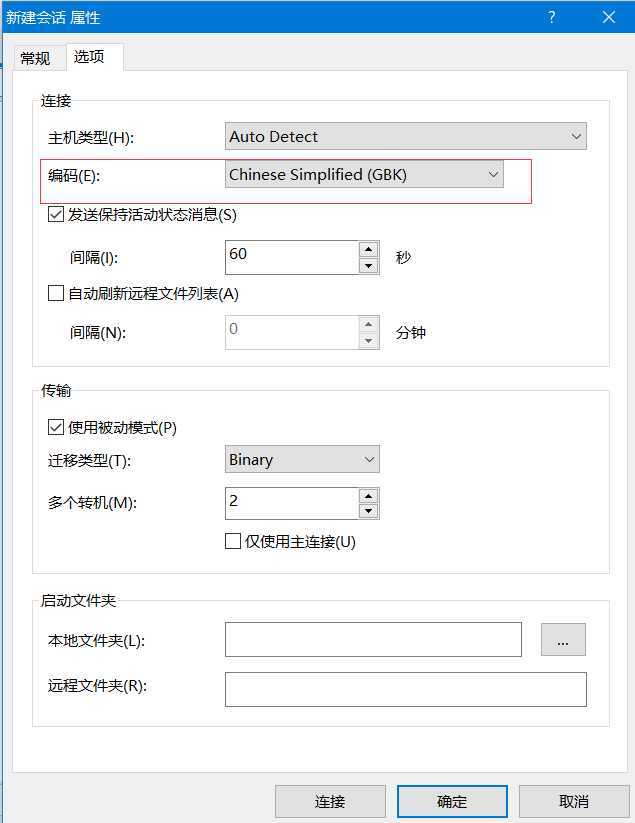
點擊連接

拖動新建的文本文檔到服務器
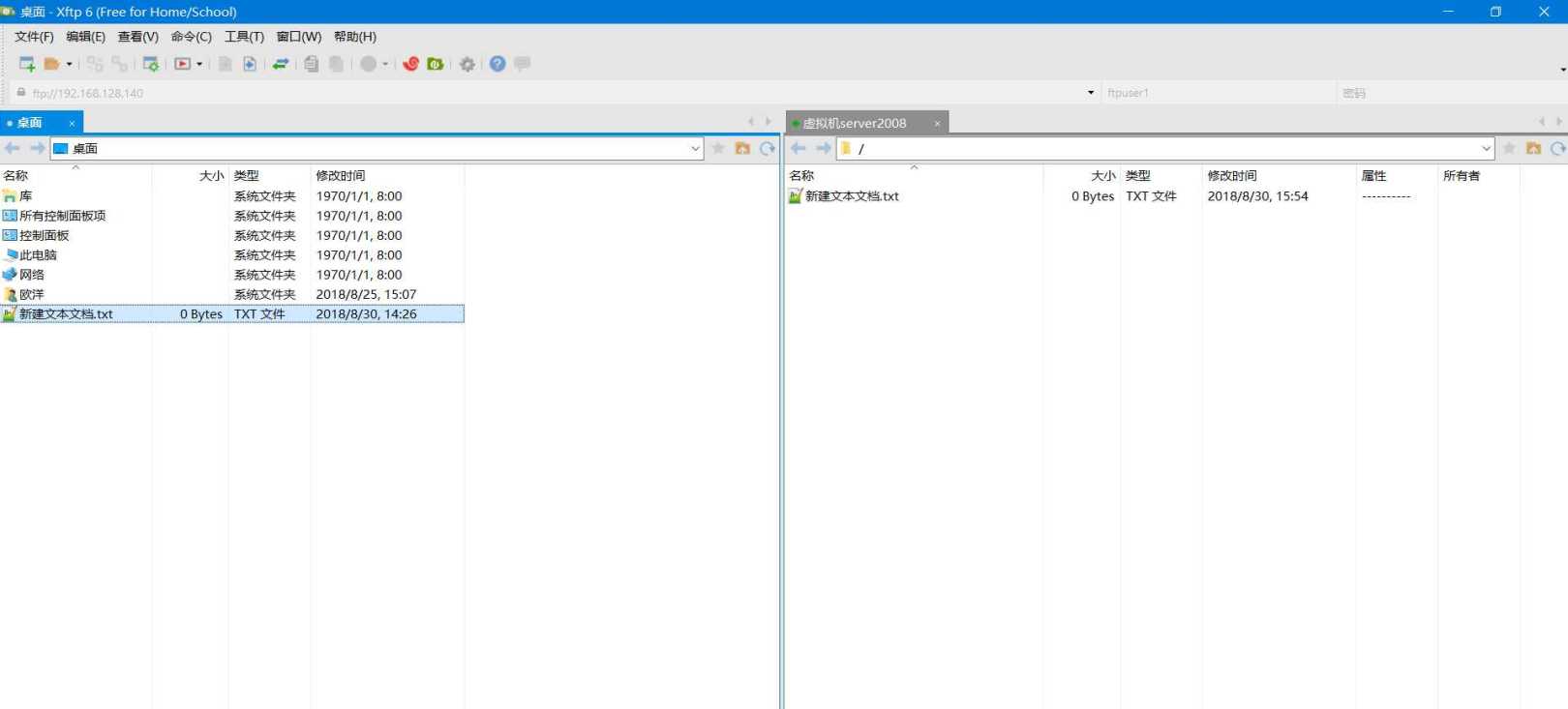
檢查服務器文件
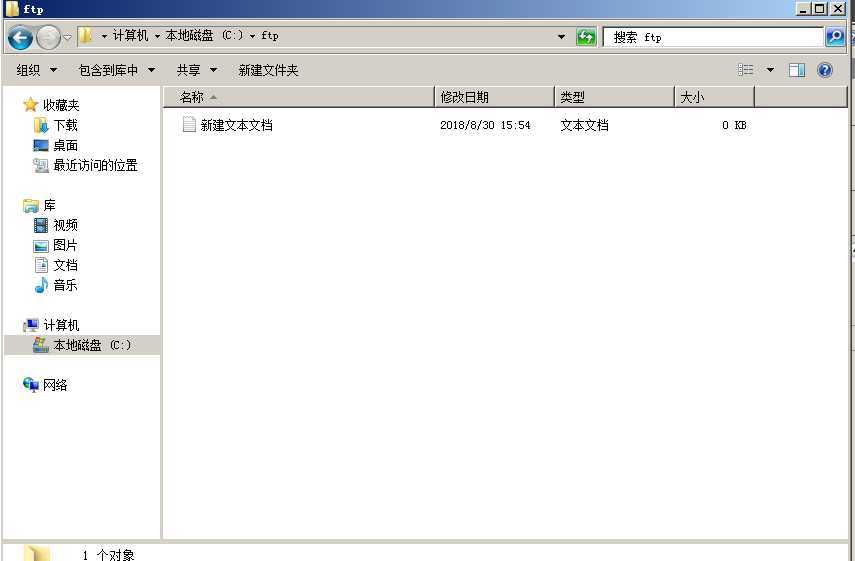
至此,我們的FTP服務器搭建就完全完成了。
到此這篇關于windows server2008 R2搭建ftp服務器的圖文教程的文章就介紹到這了,更多相關windows server2008 R2搭建ftp內容請搜索以前的文章或繼續(xù)瀏覽下面的相關文章希望大家以后多多支持!
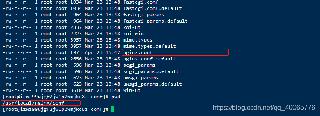
 網(wǎng)公網(wǎng)安備
網(wǎng)公網(wǎng)安備